Reklama
Mapy Google są tak wszechobecne, że prawdopodobnie nawet nie martwisz się o znalezienie wskazówek. Wystarczy adres, aby dostać się w dowolne miejsce na świecie.
Ale wraz z rozwojem Map Google z biegiem lat, tak też mają swoje funkcje. Pod powierzchnią kryje się kilka sztuczek, które zmienią sposób nawigacji.
Przyjrzyjmy się zarówno podstawowym, jak i zaawansowanym sztuczkom, aby uzyskać więcej dzięki nawigacji w Mapach Google na telefonie z Androidem. Wiele z nich działa również na iPhonie.
Podstawowe wskazówki i porady dotyczące Map Google na Androida
Zaczynamy od kilku podstawowych wskazówek, których możesz nie znać, jeśli dopiero zaczynasz korzystać z Map Google. Łatwo je zintegrować z regularnym użytkowaniem.
1. Zobacz swoją prędkość, ograniczenia prędkości i pułapki prędkości

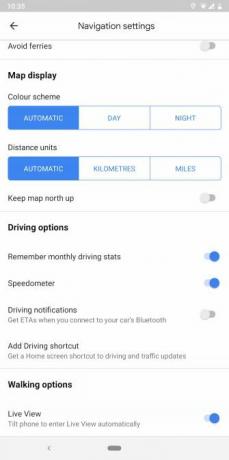
Mapy Google mają kilka funkcji, które pomogą Ci uniknąć konieczności przekroczenia prędkości. W trybie nawigacji aplikacja podaje zarówno prędkość pojazdu, jak i ograniczenie prędkości na drodze. Wszystko, co musisz zrobić, to rozpocząć jazdę, a Mapy Google dodadzą małe bąbelki informacyjne po lewej stronie, aby Cię informować.
Ponadto w wybranych obszarach Mapy Google mogą ostrzegać o pułapkach prędkości i kamerach zgłaszanych przez innych użytkowników. Podczas przeglądania wskazówek powinny być widoczne ikony wskazujące pułapkę prędkości. Ta funkcja działa również werbalnie. Więc kiedy zbliżasz się do pułapki, aplikacja ostrzeże Cię.
Te narzędzia są domyślnie włączone. Ale jeśli ich nie widzisz, spróbuj ręcznie włączyć je z Ustawienia > Ustawienia nawigacji > Opcje jazdy.
2. Dodaj pit stop i sprawdź ceny gazu

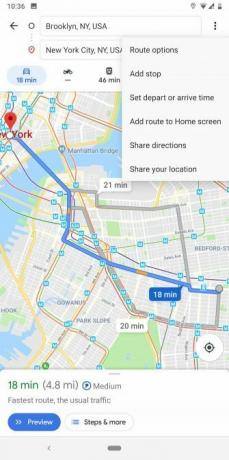
Gdy zaczniesz gdzieś nawigować, możesz dotknąć Szukaj przycisk (szkło powiększające), aby wyszukać inną lokalizację i dodać ją jako pit stop. Lub jeśli wiesz, że musisz zatrzymać się gdzieś w środku podróży przed wyjazdem, dotknij ikony z trzema kropkami w prawym górnym rogu i wybierz Dodaj stop.
Jeszcze bardziej przydatne, jeśli szukasz stacji benzynowych, pokaże ci ceny gazu w różnych lokalizacjach, dzięki czemu możesz zaoszczędzić kilka dolarów na następnym tankowaniu.
3. Planuj podróże przed czasem


Czy zastanawiałeś się kiedyś, jak szybki będzie transport publiczny w określonym czasie w przyszłości podczas planowania podróży? Mapy Google mogą ci powiedzieć.
Zacznij od ciągnięcia wskazówek z jednego miejsca do drugiego w normalny sposób. Stuknij w transport publiczny tab (która wygląda jak autobus), a następnie naciśnij Odejdź o przycisk. Automatycznie przejdzie do aktualnego czasu, ale możesz go zmienić na inny, ustawiony Przyjazd do, a nawet wybierz ostatni dostępny tranzyt.
Szacunki te są zwykle dość bliskie, ponieważ transport publiczny przebiega zgodnie z harmonogramem. Niestety, aby oszacować podróż samochodem z wyprzedzeniem, nadal musisz korzystać z Map Google w sieci.
4. Planuj wycieczki i zarządzaj ulubionymi lokalizacjami za pomocą list
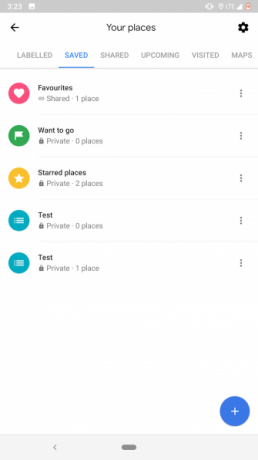

Mapy Google oferują świetne opcje dodawania zakładek do lokalizacji. Dzieje się tak dzięki funkcji list, która daje opcję ulubionych miejsc i dzieli je wszystkie na różne grupy. Na przykład możesz zbudować jedną dla wszystkich restauracji, które chcesz wypróbować, a drugą na wycieczkę, którą planujesz wkrótce.
Istnieją dwie metody tworzenia listy. Możesz albo przejść do Lewa szuflada nawigacji > Twoje miejscalub dotknij Zapisać przycisk na karcie informacyjnej określonej lokalizacji.
Ponadto Google Maps ma dedykowane narzędzie do współpracy na listach ze znajomymi o nazwie Krótkie listy. Aby rozpocząć nowy, wystarczy udostępnić miejsce innemu użytkownikowi Map Google.
Interfejs krótkich list pojawi się jako pływająca ikona, którą możesz dotknąć, aby wyświetlić listę lub dołączyć więcej przed udostępnieniem. Członkowie mogą dzielić się swoimi przemyśleniami na temat lokalizacji, naciskając ikony upvote lub downvote, a następnie wyświetl podgląd wszystkich na mapie, dotykając małej ikony mapy znajdującej się u góry.
5. Wyślij wskazówki na swój telefon

Czy kiedykolwiek szukałeś wskazówek za pomocą Map Google na komputerze, ale tylko po to, aby zdać sobie sprawę, że potrzebujesz ich w telefonie do nawigacji?
Jeśli jesteś zalogowany na to samo konto Google na komputerze i telefonie, możesz po prostu wybrać Wyślij wskazówki na swój telefon. Otrzymasz powiadomienie, które zabierze Cię do nawigacji w Mapach Google na Twoim urządzeniu.
6. Nawiguj po centrach handlowych
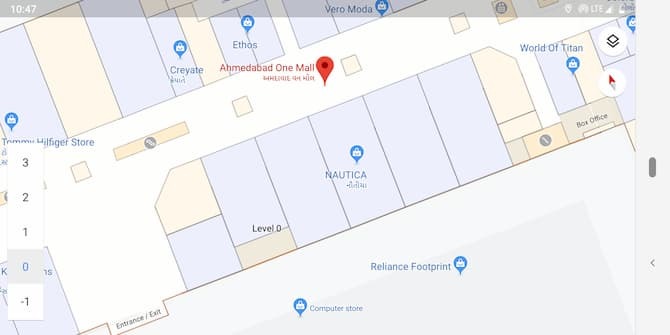
Mapy Google to nie tylko drogi; w rzeczywistości działa w niektórych centrach handlowych. Jeśli jesteś w pobliżu dużego centrum handlowego, powiększ widok, aby zobaczyć układ tego centrum handlowego. Możesz znaleźć szczegółowe sklepy, zlokalizować toalety, a nawet poruszać się po osobnych piętrach.
7. Zobacz, gdzie byłeś

Chcesz przejść do przeszłości? Otwórz trzy paski Menu w lewym górnym rogu ekranu i wybierz Twoja linia czasowa. Tutaj możesz przejść do dowolnego dnia w przeszłości i zobaczyć dokładnie, gdzie się udałeś.
Jeśli okaże się to zbyt przerażające, zawsze możesz usuń historię lokalizacji w Mapach Jak wyświetlić i usunąć historię lokalizacji w Mapach GoogleMoże być dość niepokojące, aby zobaczyć, ile informacji o lokalizacji chętnie udostępniamy Google. Czytaj więcej (lub całkowicie wyłącz tę funkcję). Możesz także dodawać notatki do niektórych dni, aby pamiętać, co zrobiłeś.
Nie jest to jednak idealne. Wydaje mi się, że kilka dni temu pojechałem na rowerze do sklepu spożywczego, chociaż nie mam roweru.
8. Kliknij dwukrotnie, aby powiększyć
To jest proste, ale zmienia sposób gry jedną ręką. Następnym razem, gdy chcesz powiększyć, po prostu dwukrotnie dotknij ekranu. Po drugim dotknięciu przytrzymaj palec na ekranie, a następnie przeciągnij go w dół. Aby pomniejszyć, wykonaj tę samą procedurę, ale przeciągnij w górę.
Jeśli kiedykolwiek grzebałeś w telefonie, próbując wykonać jedną ręką zbliżenie do powiększenia, powinno to pomóc w przyszłości.
9. Kontroluj swoją muzykę bez opuszczania Map Google
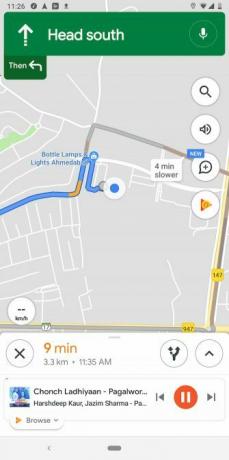
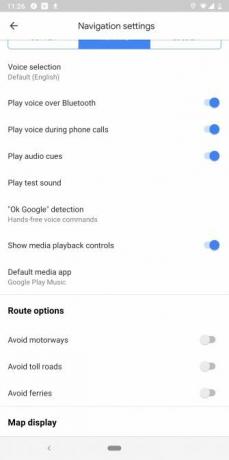
Przełączanie aplikacji lub opuszczanie obszaru powiadomień w celu kontrolowania odtwarzania muzyki podczas jazdy może być ryzykowne. Na szczęście Mapy Google umożliwiają dostęp do muzyki w aplikacji. Możesz przeglądać kolejkę i odtwarzać / wstrzymywać muzykę z Apple Music, Google Play Music lub Spotify bezpośrednio w Mapach Google.
Aby włączyć tę funkcję, przejdź do Ustawienia > Ustawienia nawigacji i włącz Pokaż kontrolki odtwarzania multimediów. Teraz na aktywnym ekranie nawigacji pojawi się ikona muzyki. Stuknij go, aby odsłonić elementy sterujące, i naciśnij Przeglądaj w monicie, aby wyświetlić utwory ze swojej biblioteki.
10. Postępuj zgodnie ze wskazówkami dotyczącymi pieszych wędrówek w rzeczywistości rozszerzonej
Tryb AR w Mapach Google jest naprawdę najbardziej futurystyczną funkcją, jaką wypróbowałem w ciągu ostatniego roku. I może nawet wykryć przechylenia. Możesz więc szybko przechodzić między AR a zwykłym widokiem. pic.twitter.com/TSdd112MHI
- Shubham Agarwal (@phonesoldier) 12 lipca 2019 r
Wskazówki Google dotyczące pieszych często powodują, że drapiesz się po głowie, gdy zastanawiasz się, który z wielu zakrętów musisz wykonać. Lepszą i bardziej naturalną alternatywą jest tryb rozszerzonej rzeczywistości w Mapach Google.
Ta funkcja nakłada kolejną instrukcję na świat rzeczywisty, dzięki czemu dokładnie wiesz, gdzie się udać. Aby go użyć, dotknij Uruchom AR przycisk podczas przeglądania wskazówek dla pieszych.
11. Otrzymuj informacje o ruchu dojazdowym przed wyjazdem


Mapy Google mogą także informować Cię o warunkach ruchu na trasie do pracy przed odjazdem. Ponadto może nawet czytać Twój kalendarz i dostosowywać powiadomienia na podstawie, na przykład, zaplanowanego spotkania.
Zanim będziesz mógł skorzystać z tych funkcji, musisz określić czas dojazdu i lokalizację. Znajdziesz te opcje pod Ustawienia > Ustawienia dojazdów. Po skonfigurowaniu wymagań wstępnych przejdź do Ustawienia > Powiadomienia > Łagodzić.
Zaawansowane mapy Google na Androida
Chcesz nurkować głębiej? Sprawdź niektóre z bardziej zaawansowanych sztuczek, które możesz wypróbować w Mapach Google.
Połącz je z innymi mniej znane funkcje Map Google na Androida 10 mniej znanych funkcji w Mapach Google na AndroidaMapy Google mają niesamowite funkcje, o których większość ludzi nie wie. Czytaj więcej a aplikacja stanie się bardziej przydatna niż kiedykolwiek myślałeś, że to możliwe.
12. Używaj sterowania głosowego w zapisanych miejscach
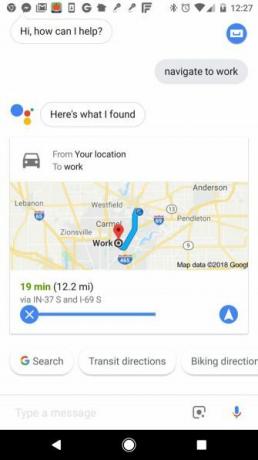
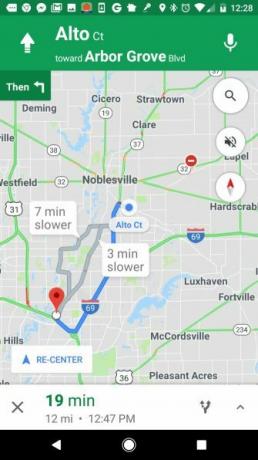
Jedną z zalet stosowania etykiet do często odwiedzanych lokalizacji jest to, że znacznie ułatwia nawigację głosową.
W systemie Android Mapy Google obsługują potężne polecenia głosowe Asystenta Google 15 sposobów sterowania głosem za pomocą Asystenta GoogleWypowiedz odpowiednie polecenia do Asystenta Google, a może to uczynić twoje życie lepszym w sposób, jakiego nigdy sobie nie wyobrażałeś. Czytaj więcej . Możesz poprosić Asystenta, aby nawigował w dowolnym miejscu, wypowiadając polecenia takie jak „Przejdź do najbliższego sklepu z kawą”. Jeśli skonfigurowałeś swój Praca i Dom lokalizacje, możesz także powiedzieć bardziej naturalne frazy, takie jak „Zabierz mnie do pracy”.
Co więcej, aplikacja Google Maps jest wbudowana w Google Assistant. Nawet jeśli korzystasz z iOS, możesz rozmawiać z Asystentem Google podczas aktywnej nawigacji. Wywołaj go za pomocą wyrażeń uruchamiających „Hej, Google” lub „OK, Google”.
13. Zapisz szybsze trasy, których Google nie wie


Dzięki doświadczeniu życia w określonym obszarze możesz już wiedzieć, że mniej więcej o określonej porze każdego dnia ruch uliczny cofa się na określonym świetle. Z tego powodu unika się podążania główną drogą do pracy, gdy ruch jest utrudniony.
Jednak gdy Google Maps tworzy dla Ciebie trasę, zwykle próbuje trzymać się głównych dróg lub autostrad. Powróci na mniejsze drogi, by ominąć autostradę o dużym natężeniu ruchu w godzinach szczytu, ale rzadko prowadzi przez dzielnice lub mniejsze drogi.
Niestety nie ma sposobu, aby wytyczyć własne trasy na telefonie, ale istnieje obejście. Korzystając z Google Maps na komputerze, możesz zaplanować całą trasę, dodając kilka miejsc docelowych, jeden po drugim. Zmień miejsce docelowe każdego celu na całej trasie.

Po zakończeniu tworzenia szczegółowej trasy kliknij po prostu Wyślij wskazówki na swój telefon na dole trasy, jak wspomniano wcześniej.

Spowoduje to wysłanie linku do trasy, który możesz zapisać w aplikacji do robienia notatek. Następnie trasa będzie zawsze dostępna w telefonie za jednym dotknięciem. Naciśnięcie tego przycisku spowoduje otwarcie Map Google z całą trasą gotową do nawigacji.
14. Zapisz miejsca w swoim kalendarzu

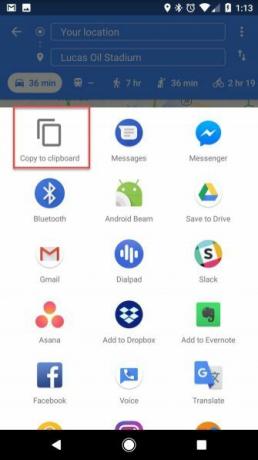
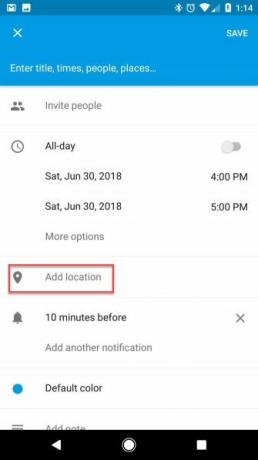

Jeśli chcesz się dostać na wycieczkę lub wydarzenie, zdecydowanie nie chcesz tracić czasu na siedzenie na podjeździe i znalezienie właściwego adresu.
Aby zaoszczędzić czas, kiedy planujesz wydarzenie, otwórz Mapy Google na swoim telefonie i wyświetl adres wydarzenia. Jest to najwygodniejsze, gdy po raz pierwszy otrzymujesz zaproszenie od znajomego lub kupujesz bilety i już w witrynie, która ma adres. Gdy mapa się pojawi:
- Stuknij menu z trzema kropkami w prawym górnym rogu, a następnie wybierz Udostępnij wskazówki z menu.
- Spowoduje to wyświetlenie listy aplikacji; Wybierz Skopiuj do schowka.
- Otwórz Kalendarz, utwórz wydarzenie w dniu, w którym się wybierasz, i wklej link udostępniania do Dodaj miejsce pole w Kalendarzu Google.
- Spowoduje to osadzenie całego zestawu wskazówek w formacie tekstowym, krok po kroku. Zawiera także link do otwarcia trasy bezpośrednio w Mapach Google.
Teraz, gdy nadejdzie czas wyjazdu na wydarzenie, wystarczy otworzyć przypomnienie kalendarza, wybrać link do trasy w polu lokalizacji i jesteś na dobrej drodze.
To jeden z wielu sposoby, w jakie Google Maps integruje się z innymi narzędziami Google 6 unikalnych sposobów korzystania z Map Google z innymi narzędziami GoogleMapy mogą pokazywać wiele szczegółów. Dowiedz się, jak korzystać z Map Google, umożliwiając współpracę z innymi usługami Google. Czytaj więcej .
15. Dodaj recenzje i zdjęcia do odwiedzanych lokalizacji

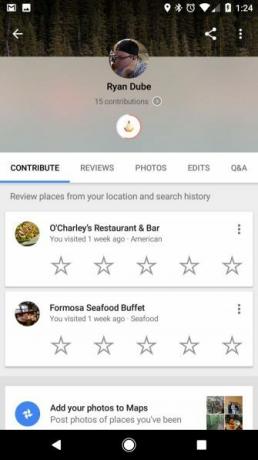

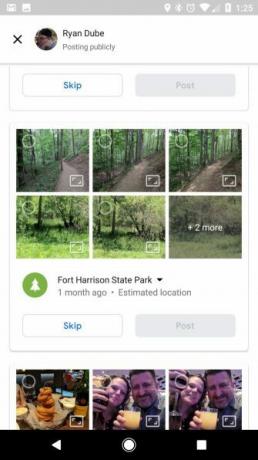
Jeśli lubisz przyczyniać się do korzystania z usług innych osób w restauracjach i innych firmach, które odwiedziłeś, Mapy Google ułatwiają to. Wszystko, co musisz zrobić, to odwiedzić Twój wkład w menu Map Google.
Jak wspomniano wcześniej, Google zachowuje całą oś czasu odwiedzonych lokalizacji. W tej sekcji Google udostępnia wygodną stronę, którą można przewijać i szybko oceniać firmy, w których byłeś. Jest to o wiele wygodniejsze niż próba wyszukania firmy w celu uzyskania recenzji.
Oprócz wystawiania recenzji sekcja Zdjęcia umożliwia dodawanie zdjęć do Map. Pochodzą one z Twojego konta Zdjęć Google (zsynchronizowanego z telefonem), z lokalizacją określoną na podstawie tego, gdzie byłeś podczas robienia zdjęć. W tej sekcji możesz je wybrać i nacisnąć Poczta przycisk, aby publicznie dodać je do Map Google, aby świat je zobaczył.
16. Pozwól swojej rodzinie śledzić twoje podróże
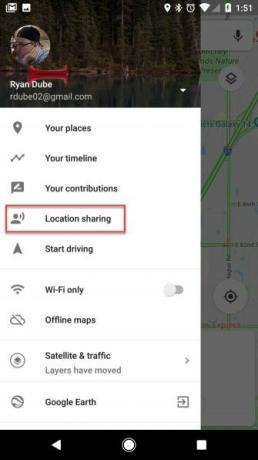



Jedną z najtrudniejszych części podróży, niezależnie od tego, czy jesteś na wycieczce studenckiej, czy w interesach, jest przebywanie z dala od tych, które kochasz. Ale dzięki udostępnianiu lokalizacji w Mapach Google możesz pozwolić swojej rodzinie i znajomym obserwować, gdzie jesteś podczas całej podróży.
Aby to włączyć:
- Otwórz menu Google Maps i wybierz Udostępnianie lokalizacji.
- Wybierać Zaczynaj.
- Wybierz, czy chcesz udostępniać przez określony czas, czy na czas nieokreślony, dopóki nie wyłączysz udostępniania lokalizacji.
- Wybierz osoby ze swoich kontaktów, którym chcesz udostępnić swoją lokalizację, lub skopiuj link do schowka. Możesz także wybrać dowolną aplikację, np. Twitter lub Facebook, aby udostępnić link publicznie.
Ta funkcja oferuje wiele ciekawych zastosowań. Jest to idealne rozwiązanie, jeśli jesteś podróżującym pisarzem i chcesz, aby Twoi fani podążali Twoją ścieżką w czasie rzeczywistym. Jest również świetny, jeśli chcesz, aby Twoja rodzina zawsze miała wrażenie, że dzieli Cię tylko jedno kliknięcie podczas podróży.
17. Pobierz Mapy, aby nawigować w trybie offline


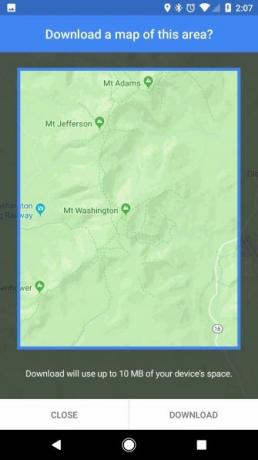
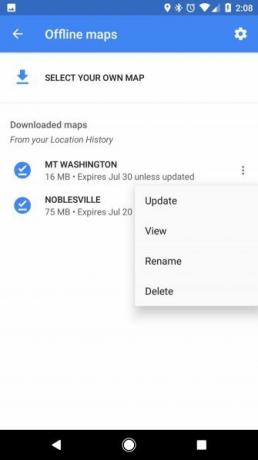
Uderzenie w „martwy punkt” bez usługi komórkowej jest nieszczęśliwe, gdy korzystasz z Map Google. Jest to powszechne podczas podróży w odległe miejsca, na przykład podczas podróży na kemping.
Rozwiązaniem tego jest pobranie mapy obszaru offline przed udaniem się tam. Możesz to zrobić na telefonie, wykonując następujące czynności:
- Gdy korzystasz z Wi-Fi, otwórz mapę lokalizacji, którą zamierzasz odwiedzić.
- Z menu Mapy Google wybierz Mapy offline.
- Wybierać Wybierz własną mapę.
- Przeciągnij wynikową mapę, aby pokazać obszar, który chcesz zapisać, a następnie naciśnij Pobieranie przycisk.
- Zmień nazwę mapy, aby łatwo było ją znaleźć na liście.
Teraz, gdy jesteś w podróży i odwiedzasz ten obszar, możesz korzystać z Map Google bez żadnej usługi komórkowej transmisji danych. Pamiętaj, że pobrana mapa wymaga co najmniej 10 MB miejsca na telefonie, a większe obszary mogą wymagać znacznie więcej.
Jaka jest Twoja ulubiona sztuczka z Mapami Google?
To niektóre z naszych ulubionych trików, ale nawet to nie jest wyczerpująca lista. Google regularnie dodaje więcej wspaniałych funkcji do Map.
Jeśli często podróżujesz również za granicę, spójrz na najlepsze aplikacje do pobrania na wycieczki do innych krajów 9 Przydatne aplikacje do pobrania przed następną podróżą międzynarodowąWybierasz się na międzynarodową wycieczkę? Te niezbędne aplikacje na Androida i iPhone'a pomogą Ci znaleźć drogę, wymienić walutę i nie tylko. Czytaj więcej .
Shubham, z siedzibą w Ahmedabad w Indiach, jest niezależnym dziennikarzem technologicznym. Kiedy nie pisze o trendach w świecie technologii, znajdziesz go albo zwiedzającego nowe miasto za pomocą aparatu, albo grającego w najnowszą grę na PlayStation.


